苹果的提醒应用程序:掌握组织的艺术,永远不会错过任何节奏! 在当今快节奏的世界中,保持井井有条是关键。 Apple的内置提醒应用程序无缝集成在iPhone,iPad,Apple Watches,Mac和Web上,提供了一个强大而简单的解决方案。 让我们探索一些专业技巧和技巧,以最大程度地发挥其潜力。 (注意:虽然这关注iOS,但在所有平台上都可以轻松访问这些功能。)
>1。带有智能列表的流线杂货店购物:
> iOS 17(及以后的版本)引入了专用的“杂货”列表类型。 创建新列表时选择此内容。 该应用程序会智能地对您的物品(面包店,乳制品等)进行分类,以优化您的购物效率,无论是店内还是在线。
>2。上下文提醒:链接到消息的提醒:
经常需要提醒自己与特定联系人有关的事情? 创建或编辑提醒时,请激活“消息时”选项并选择相关联系人。当消息应用程序中的该人发送消息时,您会收到通知。
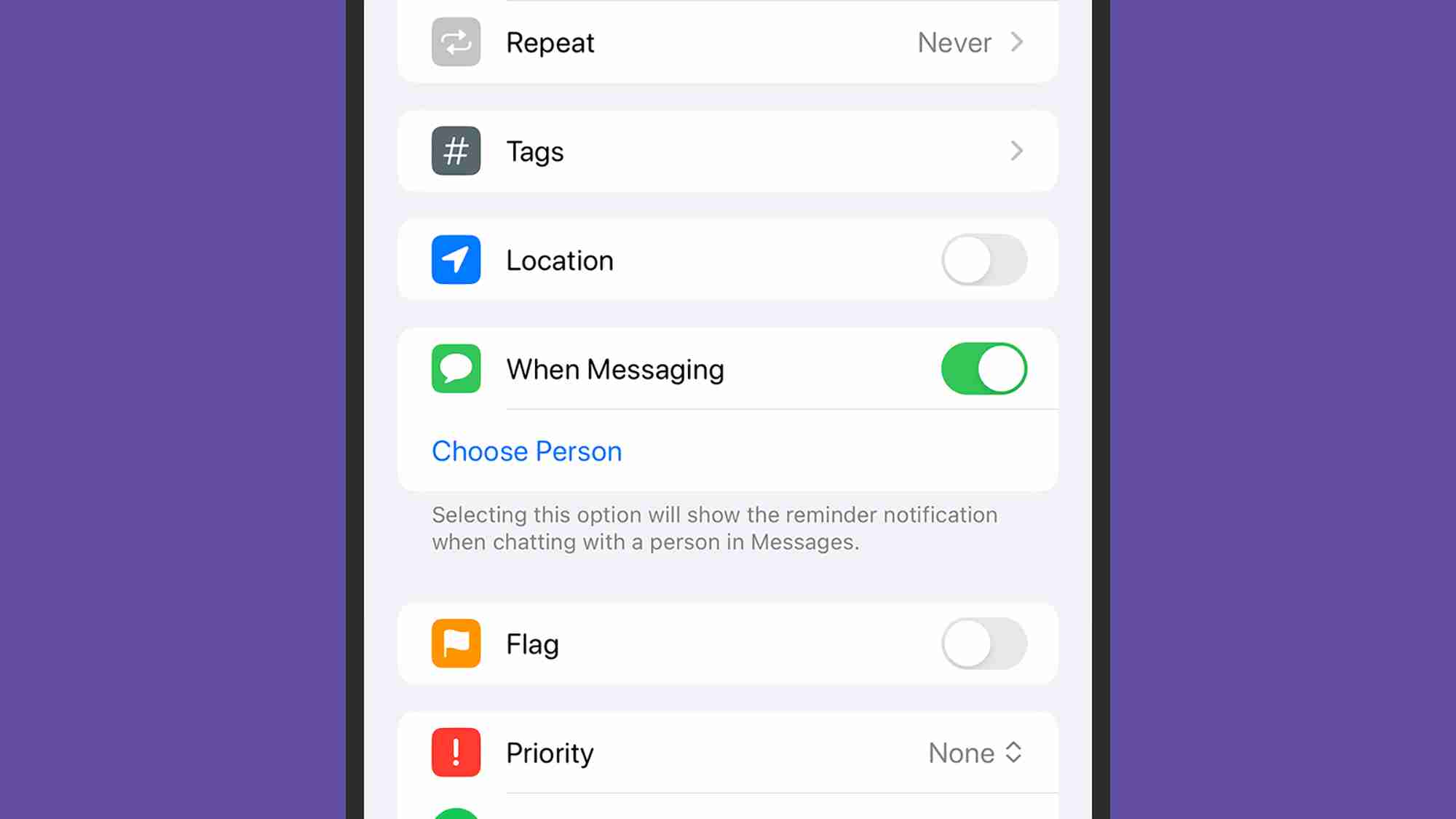
3。节省时间的模板:创建和重复您的完美列表:
>>制定了一个高效的清单? 将其转换为模板! 打开列表,点击三个点(右上),然后选择“另存为模板”。 通过“添加列表”>访问模板; “模板。” 使用信息按钮(“ i”)编辑,共享或删除模板。
>4。层次组织:掌握子任务:
需要列表中的列表吗? 使用子任务! 点击提醒旁边的“ I”按钮,选择“子任务”,或拖放提醒以创建层次结构。 或者,向右滑动,然后选择“缩进”以在另一个下方的提醒嵌套。
>5。动态组织:利用智能列表:
>通过智能列表有效地管理众多提醒。创建列表时,请选择“智能列表”。 使用“编辑过滤器”选项根据标签,日期,时间,位置,标志或优先级来定义标准,甚至限于特定现有列表。
 6。即时访问:利用主屏幕窗口小部件:
6。即时访问:利用主屏幕窗口小部件:
使用主屏幕小部件(iPhone/iPad)提高可访问性。 长按空白区域,点击“”,然后从提醒小部件选项中进行选择。 享受直接从小部件检查物品的便利。>
7。主动提醒:设置早期通知:
>收到重要提醒的预先通知。 创建或编辑提醒时,请调整“早期提醒”设置(可通过“日期/时间”或“ I”按钮访问)。 从预定义的间隔中进行选择或创建自定义时间表。
以上是苹果提醒的7条提示可以帮助您共同生活的详细内容。更多信息请关注PHP中文网其他相关文章!




